페이스북 스토리 만드는 방법

페이스북 스토리는 만드는 재미가 있습니다. 안드로이드 기기와 컴퓨터에서 스토리를 만드는 방법을 소개합니다.

스마트폰 화면은 크기면에서 충분히 크지만 얼마나 작을까 하는 생각이 들 때가 있습니다. 예를 들어 집에 있을 때 영화를 보거나 가족과 함께 휴가 사진을 보거나 단순히 좋아하는 모바일 게임을 하고 싶을 때 휴대전화를 다른 더 큰 화면(예: TV)에 미러링할 수 있다면 좋을 것입니다.
글쎄, 그것이 가능하다는 것은 놀라운 일이 아니며 특히 삼성 장치에서 그것을 할 수있는 몇 가지 방법이 있습니다. 더 이상 고민하지 않고 삼성 전화를 스마트 TV로 브로드캐스트하거나 미러링하는 방법에 대한 다양한 방법에 대해 논의해 보겠습니다.
Google Home은 삼성뿐만 아니라 휴대전화의 화면을 무선으로 스마트 TV에 미러링하는 가장 안정적인 방법을 제공합니다. 하지만 사용하려면 스마트 TV에 Chromecast가 내장되어 있어야 합니다. 그렇지 않으면 처음에 Chromecast 동글 을 구입 하여 동일한 기능을 추가 할 수 있습니다 . 도구를 사용할 수 있게 되면 다음과 같이 해야 합니다.
아직 설치하지 않았다면 Play 스토어 에서 Google Home 앱을 설치하세요 . 설치가 완료되면 앱을 엽니다.
이제 앱이 휴대전화가 Chromecast로 연결할 수 있는 기기를 감지하려고 시도합니다. 전화와 스마트 TV가 동일한 Wi-Fi 네트워크를 사용하고 있는지 확인하십시오. 스마트 TV가 나열되면 선택하십시오.
하단의 내 화면 전송 버튼을 탭합니다 . 권한을 요청하는 프롬프트가 나타나면 허용하십시오.
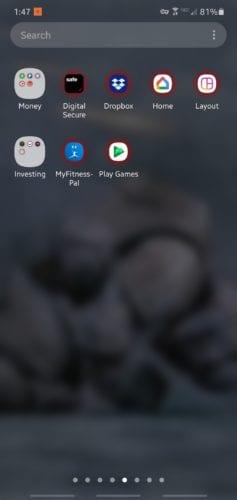
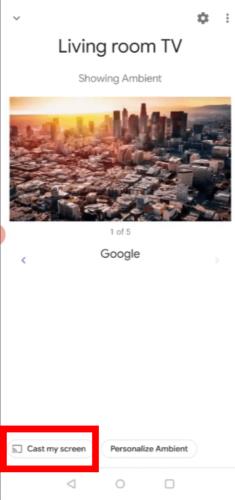
완료! 이제 스마트 TV로 전화 콘텐츠를 방송할 수 있습니다. 미러링을 중지하려면 미러링 중지 버튼을 누릅니다.
이제부터 빠른 설정 패널(화면 상단에서 손가락을 아래로 드래그하여 액세스)을 사용하여 전화 화면을 빠르게 전송 한 다음 화면 전송 아이콘 을 선택할 수도 있습니다.
SmartThings는 삼성에서 개발한 앱으로 Google Home과 유사합니다. 그렇긴 하지만 앱은 브랜드에 관계없이 대부분의 Android 및 iOS 스마트폰에서 사용할 수 있습니다. 그러나 문제는 대신 삼성 스마트 TV가 있어야 한다는 것입니다. 연결을 설정하려면 다음 단계별 가이드를 따르세요.
삼성 휴대폰에 이미 필요한 앱이 설치되어 있을 수 있습니다. 그렇지 않은 경우 Play 스토어 에서 SmartThings 앱을 다운로드하여 설치합니다 .
앱을 엽니다. 이전의 경우와 마찬가지로 휴대폰과 삼성 스마트 TV를 동일한 Wi-Fi 연결에 연결해야 합니다.
탭 장치 추가 버튼을 클릭합니다. 사용 가능한 스마트 TV 장치가 나열되어야 합니다. TV를 선택합니다(필요한 경우 TV 화면에 표시된 PIN 입력).
Smart View를 탭합니다 . 그런 다음 메뉴를 사용하여 보고 싶은 콘텐츠를 선택할 수 있습니다.
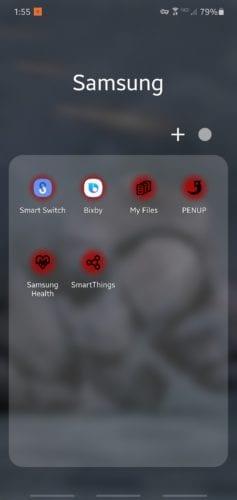
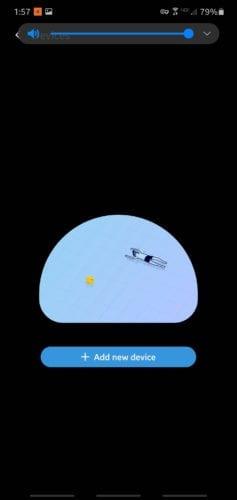
여기서 주의할 점은 SmartThings 앱이 구형 Samsung Smart TV와 호환되지 않을 수 있다는 것입니다. 해당되는 경우 스마트폰 모델에 따라 Samsung Smart View 앱 또는 Quick Connect를 대신 사용해 볼 수 있습니다.
빠른 설정 패널을 통해 Smart View 또는 빠른 연결에 대한 바로 가기에 액세스할 수도 있습니다. 그렇지 않으면 이 문서에 나열된 다른 옵션을 사용하십시오.
이 옵션은 무선 연결이 가치보다 문제가 더 많다는 것을 알게 된 경우 일종의 '최후의 수단' 방법입니다. 케이블을 사용하여 TV와 전화를 연결하면 보다 일관되고 안정적인 결과를 얻을 수 있습니다. 그러나 약간의 편의성을 희생해야 합니다.
이렇게 하려면 적절한 HDMI 어댑터가 필요합니다. 휴대전화에 USB-C 포트가 있는지 확인하고 필요한 경우 휴대전화 사양을 참조하세요.
휴대전화에 USB-C 포트가 있는 경우 이와 같은 USB-C-HDMI 어댑터를 사용 . 당신은 USB-C 포트를 가지고 있지 않는 구형 스마트 폰이있는 경우 반면에, 같은 HDMI 어댑터에 마이크로 USB를 사용하는 . Micro USB-HDMI 어댑터가 작동하려면 휴대전화와 스마트 TV 모두 MHL을 지원해야 합니다. 이 사이트 를 사용 하여 두 기기 모두에 해당하는지 알아보십시오.
어댑터 설명서에 따라 TV와 스마트폰을 연결하세요. 어댑터마다 설정 방법이 다를 수 있습니다. 모든 장비가 올바르게 연결되었는지 확인했으면 TV를 켜고 입력을 어댑터의 HDMI 포트로 변경하세요.
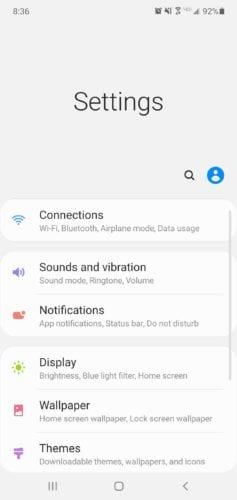
마지막으로 기억해야 할 것은 전화 화면을 미러링할 때 알림 및 메시지를 포함하여 전화에 표시되는 모든 것이 스마트 TV에도 나타날 수 있다는 것입니다.
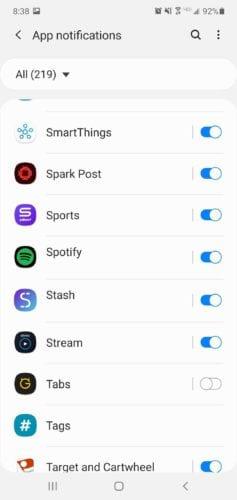
방송할 때마다 일부 앱의 알림을 무음으로 설정할 수 있습니다. 이렇게 하려면 설정 앱으로 이동하여 —> 알림을 탭하고 —> 앱의 알림을 선택 합니다 . 무음 모드를 사용하려는 앱을 찾고 모든 알림을 차단하도록 설정을 편집해야 합니다.
페이스북 스토리는 만드는 재미가 있습니다. 안드로이드 기기와 컴퓨터에서 스토리를 만드는 방법을 소개합니다.
이 튜토리얼을 통해 Google Chrome 및 Mozilla Firefox에서 삽입된 비디오 자동 재생 기능을 비활성화하는 방법을 알아보세요.
삼성 갤럭시 탭 A가 검은 화면에 멈추고 전원이 켜지지 않는 문제를 해결합니다.
아마존 파이어 및 파이어 HD 태블릿에서 음악 및 비디오를 삭제하여 공간을 확보하고, 정리를 하거나 성능을 향상시키는 방법을 지금 읽어보세요.
아마존 파이어 태블릿에서 이메일 계정을 추가하거나 삭제하는 방법을 찾고 계신가요? 우리의 포괄적인 가이드가 단계별로 과정을 안내해 드립니다. 좋아하는 장치에서 이메일 계정을 간편하게 관리하세요. 이 꼭 읽어야 할 튜토리얼을 놓치지 마세요!
안드로이드 기기에서 앱이 시작 시 자동으로 실행되지 않도록 영구적으로 방지하는 두 가지 솔루션을 보여주는 튜토리얼입니다.
이 튜토리얼은 Google 메시징 앱을 사용하여 안드로이드 기기에서 문자 메시지를 전달하는 방법을 보여줍니다.
아마존 파이어에서 구글 크롬을 설치하고 싶으신가요? 킨들 기기에서 APK 파일을 통해 구글 크롬 설치하는 방법을 알아보세요.
안드로이드 OS에서 맞춤법 검사 기능을 사용하거나 비활성화하는 방법.
다른 장치의 충전기를 내 전화기나 태블릿에서 사용할 수 있는지 궁금하신가요? 이 유익한 포스트에는 몇 가지 답변이 있습니다.







